
41_1_Econometrics_Polyansky__Part_1
.pdf
Полянский Ю.Н.
Эконометрика. Экономическое моделирование и прогнозирование.
|
Дисперсию индивидуальных значений s 2yˆ o |
вычислим в ячейке |
||||||||||||||||||||||
F23, |
|
запрограммировав |
|
её формулу |
|
«=D23*(1+1/B14+(B23- |
||||||||||||||||||
C12)^2/M13)». |
|
|
|
|
|
|
|
|
|
|
|
|
|
|
|
|
|
|
|
|
|
|
||
|
t-критерий Стьюдента t1−α;n−2 определим по таблице 2 приложения |
|||||||||||||||||||||||
для γ = 1 −α = 95% |
|
и n − 2 = 10 − 2 = 8 |
степеней свободы: t 0 ,95 ;8 |
=2 ,31 и |
||||||||||||||||||||
впишем вручную в ячейки C24 и D24. |
|
|
|
|
|
|
|
|
||||||||||||||||
|
Минимальное |
( ymin ) и максимальное ( ymax ) значения спроса вы- |
||||||||||||||||||||||
числим |
в |
ячейках |
|
|
|
E24:F25, |
|
введя |
|
формулы |
«=B24– |
|||||||||||||
D24*КОРЕНЬ(F23)» и «=B24+D24*КОРЕНЬ(F23)» (обратите внима- |
||||||||||||||||||||||||
ние на то, что для расчетов нужна не дисперсия |
s 2yˆ o , |
а среднее квадра- |
||||||||||||||||||||||
тичное отклонение s yˆ o = |
|
|
|
|
|
|
|
|
|
|
|
|
|
|
|
|
|
|||||||
|
s 2yˆ o |
). |
|
|
|
|
|
|
|
|
|
|
|
|||||||||||
|
|
|
|
|
|
|
|
35,269 ≤ yo* |
≤65,935. |
|
|
|
|
|
||||||||||
|
Т.е. у данного продавца, продающего товар по цене 18 руб., спрос |
|||||||||||||||||||||||
не опустится ниже |
35,269 |
|
кг и не превысит |
65,935 кг (с |
95%-ной |
|||||||||||||||||||
надежностью). Результаты показаны на рис.1.22. |
|
|
|
|||||||||||||||||||||
|
Полученный диапазон довольно широк, т.к. для одного продавца |
|||||||||||||||||||||||
возможны отдельные значительные отклонения практических резуль- |
||||||||||||||||||||||||
татов от предсказанных. |
|
|
|
|
|
|
|
|
|
|
|
|
|
|
|
|
|
|||||||
|
3) Определим, в каких пределах будет находиться средний спрос |
|||||||||||||||||||||||
у всех продавцов, установивших на товар цену 18 |
руб. |
|
||||||||||||||||||||||
ния: |
Доверительный интервал для условного математического ожида- |
|||||||||||||||||||||||
|
|
|
|
ˆ |
− |
t1−α;n−2 s yˆ |
|
≤ |
M x ( y) |
≤ |
ˆ + |
t1−α;n−2 s yˆ , |
|
|||||||||||
где |
s 2yˆ = s 2 ( |
|
y |
|
|
|
|
y |
|
|||||||||||||||
n + |
|
∑n ( xi − x )2 |
) – оценка дисперсии групповых сред- |
|||||||||||||||||||||
|
|
|
1 |
|
|
|
( xо |
− |
x |
)2 |
|
|
|
|
|
|
|
|
|
|
|
|||
них. |
|
|
|
|
|
i =1 |
|
|
|
|
|
|
|
|
|
|
|
|
|
|
|
|
|
|
|
|
|
|
|
|
|
|
|
|
|
|
|
|
|
|
|
|
|
|
|
|
|||
Как видно, формулы схожи с приведенными в предыдущем пунк- |
||||||||||||||||||||||||
те. |
Воспользовавшись этим, не будем программировать вычисления |
|||||||||||||||||||||||
|
||||||||||||||||||||||||
заново, |
а скопируем формулу ячейки F23 (в строке формул) |
в ячейку |
||||||||||||||||||||||
H23, |
а затем подправим: «=D23*(1/B14+(B23-C12)^2/M13)». Анало- |
|||||||||||||||||||||||
гично поступим с ячейками |
G24:H25 |
для вывода минимального и мак- |
||||||||||||||||||||||
симального значений |
спроса. |
В |
H24 |
впишем |
формулу |
«=B24- |
||||||||||||||||||
D24*КОРЕНЬ(H23)», а в H25 - |
формулу |
«=B24+D24*КОРЕНЬ(H23)». |
||||||||||||||||||||||
Получится следующий диапазон: |
|
|
|
|
|
|
|
|
|
|||||||||||||||
33

Полянский Ю.Н. Эконометрика. Экономическое моделирование и прогнозирование.
45,778 ≤ M ( y) ≤55,426 .
Т.е. средний спрос для продавцовx , продающих товар по цене 18 руб., не опустится ниже 45,778 кг и не превысит 55,426 кг (с 95%-ной надежностью). Результаты показаны на рис.1.22. Полученный диапа- зон для средних значений гораздо уже, чем для индивидуальных зна- чений. Действительно, отдельные даже значительные выбросы в кон-
кретном наблюдении гасятся при осреднении результатов за счет остальных наблюдений (особенно при большой выборке).
Рис. 1.22
4) В расчетах могут быть использованы результаты других наблюдений. Например, данные могут быть взяты у других аналогич- ных продавцов, или у тех же, но в другой близкий момент времени. Тогда могут получиться несколько иные, хотя и близкие к полученным выше, оценки коэффициентов регрессии и других её параметров. Вы сами можете это проверить, немного исправив в построенной модели некоторые данные (не забудьте потом отменить исправления!). Поэто- му вызывает интерес диапазон возможных изменений оценок парамет- ров регрессии.
Доверительный интервал для коэффициента регрессии
ˆ |
|
s |
|
|
|
ˆ |
|
s |
||||||||
b − t1−α;n−2 |
|
|
|
|
|
|
≤ |
b ≤ |
b + t1−α;n−2 |
|
|
|
|
. |
||
|
|
|
|
|
|
|
|
|
|
|||||||
∑n |
|
|
|
∑n |
|
|||||||||||
|
|
( xi − |
|
)2 |
|
|
|
|
|
( xi − |
|
)2 |
|
|
||
|
|
x |
|
|
|
|
|
x |
||||||||
|
|
i =1 |
|
|
|
|
|
|
|
|
i =1 |
|
|
|
|
|
34

Полянский Ю.Н.
Эконометрика. Экономическое моделирование и прогнозирование.
Практически все исходные данные для этого уже получены. В ячейках I23:I24 подпишем комментарии, а в J23:J24 – введем расчет-
ные формулы «=D15– D24*КОРЕНЬ(D23)/КОРЕНЬ(M13)» и «=D15+D24*КОРЕНЬ(D23)/ КОРЕНЬ(M13)» (вспомните, что можно использовать копирование формулы). В результате
− 2 ,166 ≤ b ≤ −1,095 .
Доверительный интервал для дисперсии ошибок σ2 определяется
(здесь α = 1 − γ = 1 − 0 ,95 = 0 ,05 ):
|
n s 2 |
|
|
≤ σ 2 ≤ |
|
n s2 |
|||||
|
|
|
|
|
|
|
|
|
. |
||
2 |
|
|
|
|
2 |
|
|||||
|
χα |
; n−2 |
|
|
|
χ1−α |
; n−2 |
||||
2 |
|
|
|
|
|
|
2 |
|
|
||
Значения критерия Пирсона |
χ2 определим по таблице 3 прило- |
||||||||||
жения (отсутствующие в приведенной таблице значения можно полу- |
|||||||||||
чить приближённо аппроксимацией): |
|
|
|
|
|||||||
|
χα2 |
; n−2 |
= χ |
02,025 ; 8 |
=17 ,53 , |
|
|||||
|
|
2 |
|
|
|
|
|
|
|
|
|
|
|
2 |
|
; n−2 = |
2 |
|
|
|
|
||
|
χ1−α |
χ0 ,975 ; 8 =2 ,18 . |
|||||||||
|
|
|
2 |
|
|
|
|
|
|
|
|
Впишем их вручную в ячейки С25:D26.
Расчеты проведем в ячейках K24:L25, введя соответствующие формулы «=B14*D23/D25» и «=B14*D23/D26». В результате получим интервалы для дисперсии и стандартного отклонения ошибок:
|
22 ,645 ≤ σ2 |
≤ |
182 ,095 , |
|
4 ,759 ≤ σ |
≤ |
13,494 . |
|
Результаты показаны на рис.1.22. |
|
|
Задача 1.4 |
|
|
|
Выполнить задачи 1.1 и 1.2, используя встроенные функции и Пакет анализа Microsoft Excel.
Решение.
1) Проведенные выше вычисления можно выполнить гораздо быстрее, если воспользоваться встроенными в Microsoft Excel возмож- ностями. Продолжим работать в файле задач 1.1, 1.2, 1.3КОРРЕЛ.
Коэффициент корреляции r вычислим функцией . Под-
пишем необходимые комментарии и встанем для вычислений на
35

Полянский Ю.Н. Эконометрика. Экономическое моделирование и прогнозирование.
ячейку С28. Вызовем ма- |
|
|
|
|
|
|
|
|
|
|
|
|
|||||||
|
|
|
|
|
|
|
|
|
|
|
|
||||||||
стер функций, щелкнув на |
|
|
|
|
|
|
|
|
|
|
|
|
|||||||
кнопку |
. |
В |
категории |
|
|
|
|
|
|
|
|
|
|
|
|
||||
«Статистические» |
выбе- |
|
|
|
|
|
|
|
|
|
|
|
|
||||||
рем |
функцию |
КОРРЕЛ |
|
|
|
|
|
|
|
|
|
|
|
|
|||||
(рис.1.23). |
В раскрыв- |
|
|
|
|
|
|
|
|
|
|
|
|
||||||
шемся далее |
окне |
этой |
|
|
|
|
|
|
|
|
|
|
|
|
|||||
функции |
(рис.1.24) |
зада- |
|
|
|
|
|
|
|
|
|
|
|
|
|||||
дим |
диапазоны ячеек |
с |
|
|
|
|
|
|
|
|
|
|
|
|
|||||
данными |
«Массив |
1» |
– |
|
|
|
|
|
|
|
|
|
|
|
|
||||
«C2:C11» и |
«Массив 2» – |
|
|
|
|
|
|
|
|
|
|
|
|
||||||
«B2:B11» (вписать вруч- |
|
|
|
|
|
|
|
|
|
|
|
|
|||||||
ную или выделить мыш- |
|
|
|
Рис. 1.23 |
|
|
|
|
|
||||||||||
кой нужный диапазон ячеек). |
|
|
|
|
|
|
|
|
|
|
|
||||||||
|
|
В ячейке |
С28 получим результат r = − 0,928 (см. далее рис.1.27), |
||||||||||||||||
равный полученному ранее в задаче 1.1. |
|
|
|
|
|
|
|
|
|
||||||||||
|
|
2) |
Для нахождения коэффициентов регрессии воспользуемся |
||||||||||||||||
функцией ЛИНЕЙН из категории |
«Статистические». |
Вычисления |
|||||||||||||||||
|
|
|
|
|
|
|
|
|
|
|
|
|
|
|
|||||
|
|
|
|
|
|
|
|
|
|
|
|
|
|
проведём |
в |
ячей- |
|||
|
|
|
|
|
|
|
|
|
|
|
|
|
|
ках |
|
A29:D29. |
|||
|
|
|
|
|
|
|
|
|
|
|
|
|
|
Подпишем |
ком- |
||||
|
|
|
|
|
|
|
|
|
|
|
|
|
|
ментарии и выде- |
|||||
|
|
|
|
|
|
|
|
|
|
|
|
|
|
лим |
|
|
ячейки |
||
|
|
|
|
|
|
|
|
|
|
|
|
|
|
C29:D29 |
|
для вы- |
|||
|
|
|
|
|
|
Рис. 1.24 |
|
|
|
|
|
вода |
результатов |
||||||
|
|
|
|
|
|
|
|
|
|
|
расчета |
b |
и |
a . В |
|||||
|
|
|
|
|
|
|
|
|
|
|
|
|
|
окне |
ˆ |
|
ˆ |
||
|
|
|
|
|
|
|
|
|
|
|
|
|
|
функции |
|||||
(рис.1.25) зададим диапазоны исходных данных: в поле |
«Изв_знач_y» |
||||||||||||||||||
– « B2:B11», |
в поле «Изв_знач_x»– « C2:C11». Остальные поля |
– |
пустые. |
||||||||||||||||
Нажимать на кнопку «OK» надо при нажатых клавишах Ctrl+Shift. По- |
|||||||||||||||||||
лучившиеся значения (рис.1.27) b |
|
1,630 и |
a |
|
79,949 полностью сов- |
||||||||||||||
|
|
|
|
|
|
|
|
ˆ |
= − |
|
ˆ |
= |
|
|
|
|
|
|
|
падают с полученными ранее (в ячейках С15:D16). |
|
|
|
|
|
||||||||||||||
! |
Замечания. |
|
|
|
|
|
|
|
|
|
|
|
|
|
|
|
|||
|
|
• Если не выделить заранее две ячейки или не нажать Ctrl+Shift вместе с «OK», |
|||||||||||||||||
то выведется только один коэффициент b . |
|
|
|
|
|
|
|
|
|
|
|
||||||||
|
|
|
|
|
|
|
|
ˆ |
|
|
|
|
|
|
|
|
|
|
|
|
|
• В качестве входного интервала (поле «Изв_знач_x») может быть не только одна |
|||||||||||||||||
объясняемая переменная (один столбец данных), но и несколько (несколько соседних |
|||||||||||||||||||
столбцов) – |
в случае множественной линейной регрессии (см. задачу 3.2). |
|
|
|
|
||||||||||||||
|
|
• Графа «Константа» - логическая. При отсутствии в ней записи (или значении |
|||||||||||||||||
36

Полянский Ю.Н.
Эконометрика. Экономическое моделирование и прогнозирование.
ИСТИНА |
|
|
расчеты производятся для ненулевого коэффициента |
ˆ |
|
|
|
||||||||||
« |
|
|
|
») |
a . При значении |
||||||||||||
ЛОЖЬ |
» |
коэффициент |
ˆ |
ˆ |
= |
0 , т.е. искомая прямая обяза- |
|||||||||||
« |
|
b рассчитывается для условии a |
|
||||||||||||||
тельно пройдет через начало координат и не обязательно будет оптимальной. |
|
|
|||||||||||||||
|
• Графа «Стат» - тоже логическая. При отсутствии в ней записи (или значении |
||||||||||||||||
ЛОЖЬ |
|
|
|
|
|
|
|
|
ˆ |
ˆ |
|
ИСТИНА |
» - дополни- |
||||
« |
|
») вычисляются только значения b |
и a . При значении « |
|
|||||||||||||
тельно рассчитываются некоторые другие регрессионные статистики |
(см. далее). |
|
|
||||||||||||||
|
Воспользуемся встроенной в функцию |
ЛИНЕЙН возможностью |
|||||||||||||||
и покажем, как можно получить с её помощью другие дополнительные |
|||||||||||||||||
регрессионные статистики (кроме коэффициентов регрессии). Для это- |
|||||||||||||||||
го надо предварительно выделить место для вывода результатов вы- |
|||||||||||||||||
числений. |
Например, в данном случае – это матрица размером 5х2 |
– |
|||||||||||||||
ячейки |
A33:B37. Можно выделить и большее количество столбцов, |
в |
|||||||||||||||
лишних столбцах просто не будет результатов. Затем вызовем функ- |
|||||||||||||||||
цию ЛИНЕЙН, |
в которой укажем известные значения Y и X, а в графе |
||||||||||||||||
«Стат» |
впишем слово «истина». |
Ответ «OK» нажмём при нажатых |
|||||||||||||||
клавишах |
|
|
|
|
|
|
|
|
|
|
|
|
|||||
Ctrl+Shift. |
|
|
|
|
|
|
|
|
|
|
|
|
|||||
емые |
Рассчитыва- |
|
|
|
|
|
|
|
|
|
|
||||||
|
|
|
характери- |
|
|
|
|
|
|
|
|
||||||
стики |
|
в |
|
матрице |
|
|
|
|
|
|
|
|
|||||
вывода |
|
|
результа- |
|
|
|
|
|
|
|
|
||||||
тов ЛИНЕЙН |
по- |
|
|
|
|
|
|
|
|
||||||||
казаны |
|
в |
таблице |
|
|
|
|
|
|
|
|
||||||
1.1 для более об- |
|
|
|
|
|
|
|
|
|||||||||
щего |
|
случая мно- |
|
Рис. 1.25 |
|
|
|
|
|||||||||
|
|
|
|
|
|
||||||||||||
жественной |
ре- |
|
|
|
|
|
|
|
|
||||||||
|
|
|
|
|
|
|
|
||||||||||
грессии |
|
|
|
(см. |
в |
|
|
|
|
|
|
|
|
||||
разделе |
|
|
|
|
3) |
|
|
|
|
|
|
|
|
|
|||
y =b0 |
|
+b1 x1 +b2 x 2 |
+ |
|
|
|
|
|
|
|
|
|
|||||
. В данном случае |
|
|
|
|
|
|
|
|
|||||||||
парной |
|
|
регрессии |
|
|
|
|
|
|
|
|
||||||
( p =1 ) |
|
|
столбцов |
|
|
|
|
|
|
|
|
||||||
будет всего 2 (для |
|
|
|
|
|
|
|
|
|||||||||
|
Рис. 1.26 |
|
|
|
|
||||||||||||
b и a ). |
|
|
|
|
|
|
|
|
|
|
|
|
|||||
|
|
|
|
|
|
|
|
|
|
|
|
|
|
|
|||
|
Аналогичные вычисления можно выполнить функцией НАКЛОН |
||||||||||||||||
(коэффициента |
b ) |
и ОТРЕЗОК ( a ) из категории « |
|
|
». |
||||||||||||
|
|
|
|
|
|
|
ˆ |
|
|
ˆ |
|
|
Статистические |
|
|
||
Порядок вычислений аналогичен функции ЛИНЕЙН и подробно рас- |
|||||||||||||||||
сматриваться не будет. Результаты |
- в ячейках A30:C31 |
на рис.1.27. |
|
|
|||||||||||||
3) Получить для заданных наблюдений предсказанное значение y
37
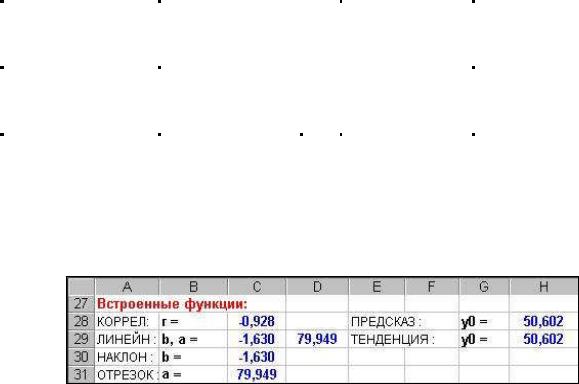
Полянский Ю.Н. Эконометрика. Экономическое моделирование и прогнозирование.
по известному x=18 можно функцией ПРЕДСКАЗ из категории «Ста- |
|||||||||||
тистические» (рис.1.26). Результат |
(ячейки E28:H28) аналогичен по- |
||||||||||
лученному ранее в A24:B24 (рис.1.27). |
|
|
|
Таблица 1.1 |
|||||||
|
Схема вывода результатов функции ЛИНЕЙН |
||||||||||
Коэффициент |
Коэффициент |
|
|
Коэффициент |
Свободный |
||||||
регрессии ( bp ) |
регрессии ( bp−1 ) |
… |
|
регрессии ( b1 ) |
коэффициент ( b0 ) |
||||||
|
|
|
|
|
|
|
|
|
|
|
|
|
|
|
|
|
|
|
|
||||
Стандартная |
Стандартная |
|
|
Стандартная |
Стандартная |
||||||
ошибка ( sbp ) |
ошибка ( sb p−1 ) |
… |
|
ошибка ( sb ) |
ошибка ( sb ) |
||||||
|
|
|
|
|
|
|
|
|
|
|
|
|
|
|
|
|
|
|
|
|
1 |
|
0 |
|
|
|
|
|
|
|
|
|
|
|
|
Коэффициент де- |
Стандартная |
|
|
|
|
|
|
||||
ошибка для y |
|
- |
- |
|
|
- |
|||||
терминации ( R 2 ) |
|
|
|
||||||||
|
s |
|
|
|
|
|
|
||||
Статистика |
Число |
|
|
|
|
|
|
||||
Фишера-Снедекора |
степеней свободы |
|
- |
- |
|
|
- |
||||
F |
df = n − p − 1 |
|
|
|
|
|
|
||||
Регрессионная |
Остаточная |
|
|
|
|
|
|
||||
сумма квадратов |
сумма квадратов |
|
- |
- |
|
|
- |
||||
QR = ∑n |
( yˆ i − |
|
)2 |
Qe = ∑n |
( yi − yˆ i )2 |
|
|
|
|||
y |
|
|
|
|
|
|
|||||
i=1 |
|
|
|
i=1 |
|
|
|
|
|
|
|
|
|
|
|
|
|||||||
Аналогичный |
результат можно получить и с помощью функции |
||||||||||
ТЕНДЕНЦИЯ из категории «Статистические» (ячейки E29:H29). |
|||||||||||
Рис. 1.27
4) Отметим важную особенность использования функций Microsoft Excel: при изменении исходных данных происходит автома- тический пересчет полученных с их помощью характеристик. Однако набор этих функций невелик.
Гораздо большие возможности предоставляет Пакет анализа, описываемый ниже. Но у него есть крупный недостаток: он не пере- считывает результаты автоматически при изменении исходных дан-
ных. Если при инсталляции Microsoft Excel Пакет анализа был уста- новлен, то по умолчанию он обычно недоступен. Требуется его под- ключить (это выполняется лишь один – первый – раз). Для этого необ- ходимо в главном меню «Сервис» выбрать подменю «Надстройки… »
38

Полянский Ю.Н.
Эконометрика. Экономическое моделирование и прогнозирование.
(Внимание – не «Настрой- ка»!). В открывшемся окне надстроек (рис.1.28) напро-
тив строки «Пакет анали-
за» должна стоять галочка.
После нажатия на
«ОК» Пакет анализа акти-
визируется. В главном ме- ню «Сервис» появится но- вое подменю «Анализ дан- ных… », открывающее до- ступ к библиотеке инстру- ментов анализа. При выбо- ре этого подменю открыва- ется окно (рис.1.29). Из приведённого списка выбе-
рем «Регрессия».
В окне (рис.1.30) необходимо ввести (выде- лить мышкой) в соответ- ствующие поля диапазоны: «Входной интервал Y» – «$B$2:$B$11», «Входной интервал X» – «$C$2:$C$11». Входной интервал Y должен состо- ять из одного столбца. Входной интервал X – мо-
жет состоять из нескольких (максимум – 16) соседних столбцов. В поле «Остатки» поставим галочку. Резуль-
таты будут выведены на новом листе и после изме-
нения ширины столбцов будут выглядеть как на рис.1.31.
!Замечание.
•В процессе работы с Пакетом анализа возможно появление сообщений об ошибках. Как показывает опыт работы, Microsoft Excel выдает такие сообщения, если в документе присутствуют объединенные ячейки (например, в шапке расчетной таблицы) или ячейки, входящие в массив (например, как было выше при работе с функцией ЛИ-
39

Полянский Ю.Н. Эконометрика. Экономическое моделирование и прогнозирование.
НЕЙН). Если отвечать «ОК» на предупреждения, то в итоговой таблице (рис.1.31) воз- можны пропуски некоторых результатов расчетов. Если это мешает работе, желательно отменить объединение ячеек и не использовать массивы (матрицы).
Схема вывода результатов Пакета анализа (рис.1.31).
Таблица «Регрессионная статистика»: |
|
|
|||||||||||||||||||||||
• |
«Множественный |
R» – |
|
коэффициент |
корреляции r |
(сравните |
|||||||||||||||||||
|
с полученными ранее в ячейках D14 и С28); |
с ячейкой |
|||||||||||||||||||||||
• «R-квадрат» – |
|
коэффициент детерминации R 2 (ср. |
|||||||||||||||||||||||
|
F14); |
|
|
|
|
|
|
|
|
|
|
|
|
|
|
|
|
|
|
|
|
|
|
||
• |
«Нормированный R-квадрат» – скорректированный (нормиро- |
||||||||||||||||||||||||
|
ванный, |
адаптированный, поправленный) |
коэффициент детер- |
||||||||||||||||||||||
|
минации |
R |
, |
|
учитывающий количество |
объясняющих пере- |
|||||||||||||||||||
|
менных |
|
ˆ |
2 |
|
|
|
|
|
|
|
|
|
|
|
|
|
|
|
|
|
|
|||
|
(см. раздел «Множественная регрессия»); |
|
|||||||||||||||||||||||
• |
«Стандартная ошибка» – |
остаточное стандартное отклонение |
|||||||||||||||||||||||
|
s = |
s 2 |
|
(корень из остаточной дисперсии, вычисленной ранее в |
|||||||||||||||||||||
|
ячейке D23); |
|
|
|
|
|
|
|
|
|
|
|
|
|
|
|
|
|
|
||||||
• |
«Наблюдения» – объем выборки (количество наблюдений) n . |
||||||||||||||||||||||||
Таблица «Дисперсионный анализ»: |
|
|
|
||||||||||||||||||||||
• |
столбец |
«df» – |
|
число степеней свободы k : |
|
|
|||||||||||||||||||
|
- |
для строки |
|
«Регрессия» – равное количеству объясняющих |
|||||||||||||||||||||
|
|
переменных |
p в уравнении регрессии: k r = p ; |
|
|||||||||||||||||||||
|
- |
для строки |
«Остаток» – |
ke |
= n − ( p + 1) ; |
|
|
||||||||||||||||||
|
- |
для строки |
«Итого» – |
|
k =kr |
+ke . |
|
|
|||||||||||||||||
• |
столбец |
«SS» – |
сумма квадратов отклонений: |
|
|||||||||||||||||||||
|
- |
для строки |
|
«Регрессия» – |
теоретических данных от среднего |
||||||||||||||||||||
|
|
(RSS): QR |
|
|
|
∑( yi |
|
y ) |
|
(сравни с ячейкой H13); |
|
||||||||||||||
|
|
|
|
|
|
|
|
|
|
|
n |
ˆ |
|
|
|
2 |
|
|
|
|
|
|
|
||
|
|
|
|
|
|
|
= |
i =1 |
− |
|
|
|
теоретических от наблюдаемых дан- |
||||||||||||
|
|
|
|
|
|
|
|
|
|
|
|
|
|
|
|
||||||||||
|
- |
для строки «Остаток» – |
|||||||||||||||||||||||
|
|
ных (ESS): |
|
|
|
yi ) (сравни с ячейкой L13); |
|
|
|||||||||||||||||
|
|
Qe |
|
∑( yi |
|
|
|
|
|
|
|||||||||||||||
|
|
|
|
n |
|
|
− ˆ |
|
|
2 |
|
|
|
|
|
|
|
|
|
|
|
||||
|
|
|
= |
|
|
|
|
|
|
|
|
|
|
|
|
|
|
|
|
|
|||||
|
|
|
|
i=1 |
|
|
|
|
|
|
|
|
|
|
|
|
|
|
|
|
|
|
|
|
|
|
- |
для строки «Итого» – наблюдаемых данных от среднего (TSS): |
|||||||||||||||||||||||
|
- |
Q |
= ∑n |
( yi |
|
− |
|
)2 (сравни с ячейкой I13); |
|
|
|||||||||||||||
|
|
y |
|
|
|||||||||||||||||||||
|
|
|
|
i =1 |
|
|
|
|
|
|
|
|
|
|
|
|
|
|
|
|
|
|
|
|
|
• |
столбец |
«MS» – |
|
дисперсии MS = SS df : |
|
|
|||||||||||||||||||
|
- |
для строки «Регрессия» – |
факторная дисперсия; |
|
|||||||||||||||||||||
|
- |
для строки |
|
«Остаток» – |
остаточная дисперсия (ср. с ячей- |
||||||||||||||||||||
40
Полянский Ю.Н.
Эконометрика. Экономическое моделирование и прогнозирование.
|
кой D23); |
|
|
|
• |
столбец «F» – F- статистика (сравни с ячейкой F16); |
|
||
Нижеследующая таблица: |
|
|
||
• |
столбец «Коэффициенты» – оценки коэффициентов уравнения |
|||
|
множественной линейной регрессии y =b0 +b1 x1 +...+bp x p |
+ε : |
||
|
для строки |
пересечение |
оценка свободного коэффици |
|
-ента b (для парной регрессии его часто обозначают a ), (ср. с ячейкой0 D16);
-для строки «Переменная X1» – оценка коэффициента b1 (ср. с
D15);
-для строки «Переменная X2» – оценка коэффициента b и т.д. 2 столбец «Стандартная ошибка» – стандартные ошибки со-
ответствующих коэффициентов.«Y- » – --
Таблица «ВЫВОД ОСТАТКА» (выводится только при наличии галочки в поле «Остатки» при работе с пакетом анализа в окне «Ре-
грессия») (рис.1.30):
• столбец «Наблюдение» – номера наблюдений (элементов вы- борки);
• столбец «Предсказанное Y» – теоретические значения объясня- емой переменной (сравните со столбцом G2:G11 на основном листе задачи);
• столбец «Остатки» – разница между теоретическими и наблюдаемыми значениями объясняемой переменной (сравни- те со столбцом J2:J11 на основном листе задачи).
Сравните полученные результаты (рис.1.31) с полученными в за- даче 1.2 непосредственными расчетами.
Рекомендуется самостоятельно поработать с другими инструмен- тами (в курсе эконометрики, например, полезны «Корреляция», «Ко-
вариация», «Описательная статистика»).
41

Полянский Ю.Н. Эконометрика. Экономическое моделирование и прогнозирование.
Рис. 1.31
42
